ワード(Word)の使い方
画面表示・カスタマイズ
ワード(Word)の画面表示やカスタマイズの基本から応用までをカバー。使いやすくする画面表示方法、メニュー表示方法などを解説しています。
記事一覧
ワードの表示倍率を上手に使い分けよう
ガイド記事 井上 健語
井上 健語「固定の倍率」と「可変の倍率」を使い分けがポイントWord2007/2003には、さまざまな表示倍率が用意されています。細かい箇所を編集するときは倍率を上げ、ページ全体のレイアウトを確認したいときは倍率を下げるという具合に、用意されている表示倍率を作業に合わせてうまく使い分けることが大切です。なお、...続きを読む
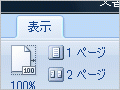
うまく使い分けようワードの表示モード
ガイド記事 井上 健語
井上 健語Word2003には、いくつかの表示モードが用意されています。各表示モードの特徴を把握しておけば、状況に合わせて表示モードを切り替えて文書を効率的に作成したり、内容に素早く目を通したりすることができます。本記事では、Word2003の表示モードを紹介し、最後にWord2007の表示モードについても触...続きを読む

ワードの描画キャンバスが挿入されないようにする
ガイド記事 井上 健語
井上 健語Word2003のオートシェイプで図形を描くとき、いつも挿入される枠があります。この枠を「描画キャンバス」と呼びます。この描画キャンバス、どうもあまり評判がよくないようで……描画キャンバスとは?Word2003の初期設定では、オートシェイプで図形を描くとき、図形のボタンをクリックしたタイミングで「描...続きを読む

ファイル一覧でワード文書を縮小表示(2003/2007)
ガイド記事 井上 健語
井上 健語ファイル一覧の縮小表示(サムネイル)とは?Wordで文書ファイルを読み込むときは、[開く]ダイアログボックスでファイルを一覧表示して、そこから選択します。通常は、ファイル名を手がかりにして文書の内容を判断すると思いますが、ファイルのアイコンが文書の縮小表示なら、より分かりやすいはずです。Window...続きを読む
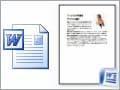
ワードの全メニューを常に表示する(2003)
ガイド記事 井上 健語
井上 健語Word2003の初期設定では、ドロップダウンメニューの内容は使い方によって変化します。また、最初はすべてのコマンドが表示されません。今回は、この設定を無効にし、つねにすべてのコマンドが表示されるようにする設定を紹介します。Word2003のメニューは人によって違う?Word2003のドロップダウン...続きを読む
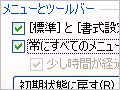
ワード2007でよく使う機能をボタン表示する
ガイド記事 井上 健語
井上 健語よく利用するボタンをメニューから選んで追加するWord2007では、ウィンドウの左上([Office]ボタンの右側)に「クイックアクセスツールバー」と呼ばれるバーが用意されています。このバーには、初期設定では[上書き保存][元に戻す][繰り返し]の3つのボタンが表示されています。Word2007のウ...続きを読む

Word 2007を2003に変身させる?
ガイド記事 井上 健語
井上 健語Office2007では「リボン」が採用され、従来のドロップダウンメニューが使えなくなったことは、皆さん、よくご存じだと思います。個人的には、リボンはよくできたインターフェイスだと思います。ただ、「前の方がよかった」という声が少なくないのも事実。そんな声を反映してか、Office2007のメニューを...続きを読む
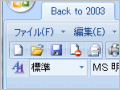
ワードの画面表示を切り替えて作業効率アップ
ガイド記事 井上 健語
井上 健語文書を完成させるには、文書構成の検討、文章の入力、画像や図版の貼り付けなど、いろいろな作業が必要です。Wordには、各作業に適切な画面モードが用意されています。したがって、用意されている画面モードの性質を把握して、作業に応じて使い分けることで、文書を効率的に作成できるようになります。Word2003...続きを読む
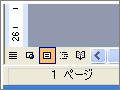
ワードを使いやすくカスタマイズする
ガイド記事 井上 健語
井上 健語ワードをカスタマイズして使いやすくしようソフトウェアを自分専用に使いやすく調整することを「カスタマイズ」と呼びます。購入直後のWordは、"万人向け"に設定されていますので、使い続けるうちにいろんな不満が出てきます。それをカスタマイズすることで、自分にとって使いやすいWordを作っていくことができま...続きを読む
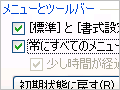
無償で使える小学生用Office 2010
ガイド記事 井上 健語
井上 健語夏休みの宿題にも最適!Dr.シンプラー2010LiteでWord2010を使ってみよう「無償で使える子供用Office2007」では、Word2007を小学生用にカスタマイズするアドインプログラムを紹介しました。このプログラムのOffice2010対応版がリリースされましたので、今回は、そのインスト...続きを読む
